Webmin adalah alat konfigurasi sistem berbasis web sumber terbuka untuk administrasi sistem Linux. Dengan bantuan alat ini, kita dapat mengelola konfigurasi sistem internal seperti menyiapkan akun pengguna , kuota disk , konfigurasi layanan seperti Apache , DNS , PHP , MySQL , berbagi file, dan banyak lagi.
Aplikasi webmin didasarkan pada Perl modul dan menggunakan TCP port 10000 dengan OpenSSL perpustakaan untuk berkomunikasi melalui browser.
Beberapa hal yang dapat Anda lakukan dengan Webmin adalah:
- Membuat, mengedit, dan menghapus akun pengguna di sistem Anda.
- Berbagi File dan Direktori dengan sistem Linux lain melalui protokol NFS.
- Siapkan Kuota Disk untuk mengelola jumlah ruang disk yang tersedia bagi pengguna.
- Instal, lihat, dan hapus paket perangkat lunak pada sistem.
- Ubah alamat IP sistem, setelan DNS, dan konfigurasi perutean.
- Siapkan Firewall Linux untuk mengamankan sistem Anda.
- Membuat dan mengonfigurasi host virtual untuk Apache Webserver.
- Mengelola database, tabel, dan kolom di server database MySQL atau PostgreSQL.
- Berbagi file dan direktori dengan sistem Windows melalui berbagi file Samba.
Dalam artikel ini, Anda akan mempelajari cara memasang versi terbaru Webmin alat administrasi sistem di sistem Linux.
Memasang Panel Kontrol Webmin di Linux
Kami menggunakan repositori Webmin untuk memasang Webmin latest terbaru alat dengan dependensi yang diperlukan dan kami juga menerima pembaruan otomatis terkini dari Webmin melalui repositori.
Instal Webmin di Sistem RHEL
Pada distribusi berbasis RHEL, seperti Fedora , CentOS , Berbatu &AlmaLinux , Anda perlu menambahkan dan mengaktifkan Webmin repositori, lakukan untuk ini buat file bernama /etc/yum.repos.d/webmin.repo dan tambahkan baris berikut sebagai root pengguna.
# vi /etc/yum.repos.d/webmin.repo
[Webmin] name=Webmin Distribution Neutral #baseurl=https://download.webmin.com/download/yum mirrorlist=https://download.webmin.com/download/yum/mirrorlist enabled=1 gpgkey=https://download.webmin.com/jcameron-key.asc gpgcheck=1
Anda juga harus mengunduh dan memasang GPG kunci yang digunakan untuk menandatangani paket, dengan perintah:
# wget https://download.webmin.com/jcameron-key.asc # rpm --import jcameron-key.asc
Sekarang Anda dapat memasang Webmin dengan perintah:
# yum install webmin
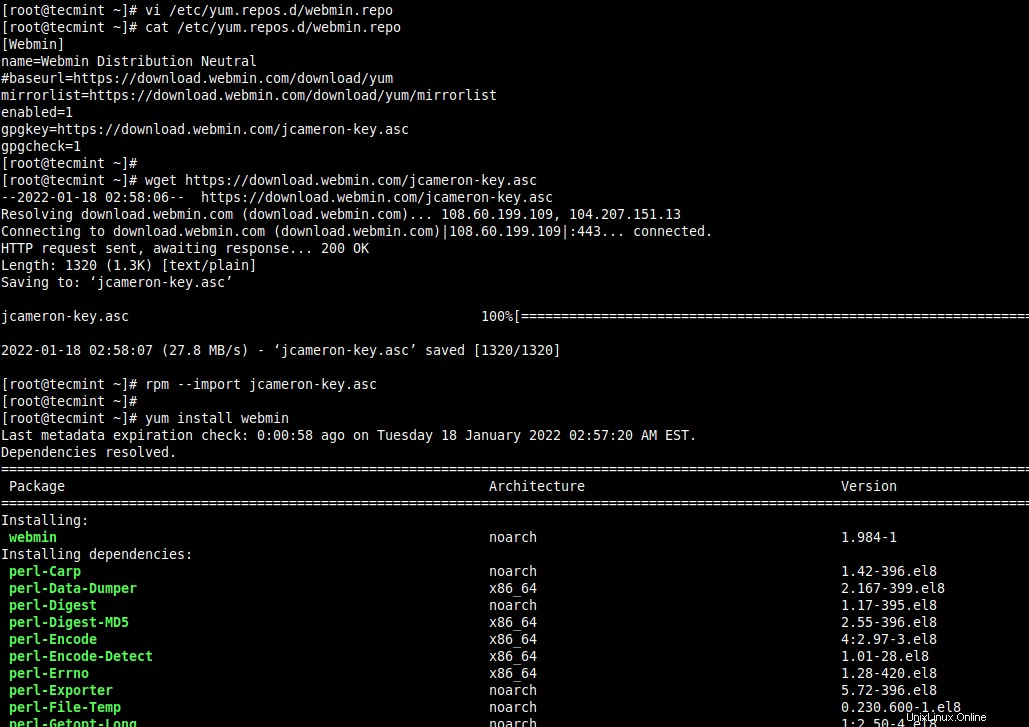
Instal Webmin di Sistem Debian
Demikian pula, Anda perlu menambahkan dan mengaktifkan Webmin APT repositori ke /etc/apt/sources.list file di sistem Debian Anda seperti Ubuntu dan Mint .
$ sudo nano /etc/apt/sources.list
Tambahkan baris berikut di bagian bawah file. Simpan dan tutup.
deb https://download.webmin.com/download/repository sarge contrib
Selanjutnya, impor dan instal Kunci GPG untuk menginstal paket yang ditandatangani untuk Webmin .
$ wget https://download.webmin.com/jcameron-key.asc $ sudo apt-key add jcameron-key.asc
Di Debian 11 dan Ubuntu 22.04 atau lebih tinggi, perintahnya adalah :
$ wget https://download.webmin.com/jcameron-key.asc $ sudo cat jcameron-key.asc | gpg --dearmor > /etc/apt/trusted.gpg.d/jcameron-key.gpg
Sekarang Anda dapat memasang Webmin dengan perintah:
$ sudo apt-get install apt-transport-https $ sudo apt-get update $ sudo apt-get install webmin
Memulai Webmin di Linux
Jalankan perintah berikut untuk memulai layanan.
------------------- [on RedHat based systems] ------------------- # /etc/init.d/webmin start # /etc/init.d/webmin status
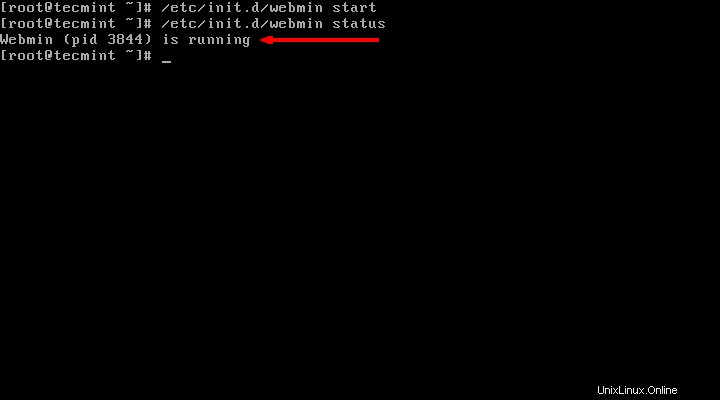
------------------- [on Debian based systems] ------------------- $ sudo /etc/init.d/webmin start $ sudo /etc/init.d/webmin status

Langkah 3:Mengakses Panel Kontrol Webmin
Secara default Webmin berjalan pada port 10000 , jadi kita perlu membuka port Webmin di firewall kita untuk mengaksesnya. Cara termudah untuk membuka port pada firewall adalah dengan menggunakan perintah berikut.
------------------- [On FirewallD] ------------------- # firewall-cmd --add-port=10000/tcp # firewall-cmd --reload
------------------- [On UFW] ------------------- $ sudo ufw allow 10000
------------------- [On IPtables] ------------------- # iptables -A INPUT -p tcp -m tcp --dport 10000 -j ACCEPT # service iptables save # /etc/init.d/iptables restart
Sekarang kita seharusnya dapat mengakses dan masuk ke Webmin menggunakan URL http://localhost:10000/ dan masukkan nama pengguna sebagai root dan kata sandi (kata sandi root saat ini ), untuk akses jarak jauh cukup ganti localhost dengan IP jarak jauh Anda alamat.
http://localhost:10000/ OR http://IP-address:10000/

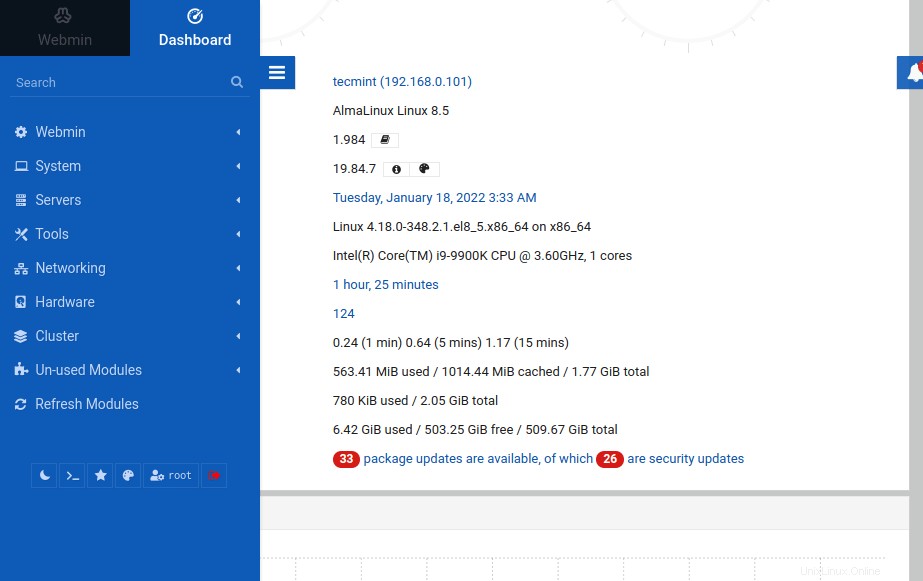


Untuk informasi lebih lanjut kunjungi dokumentasi webmin.